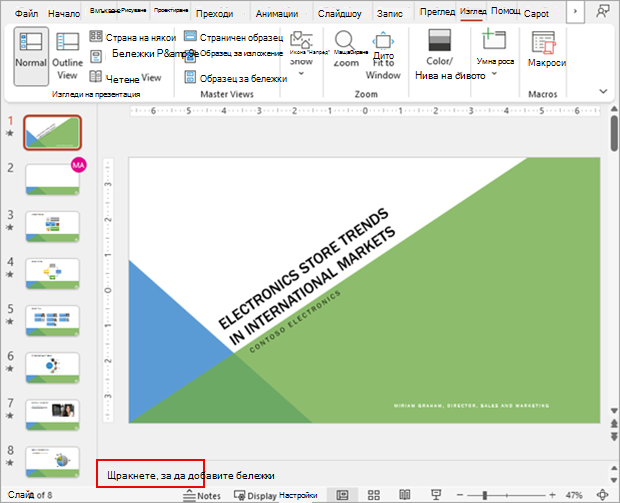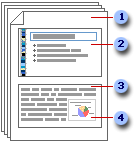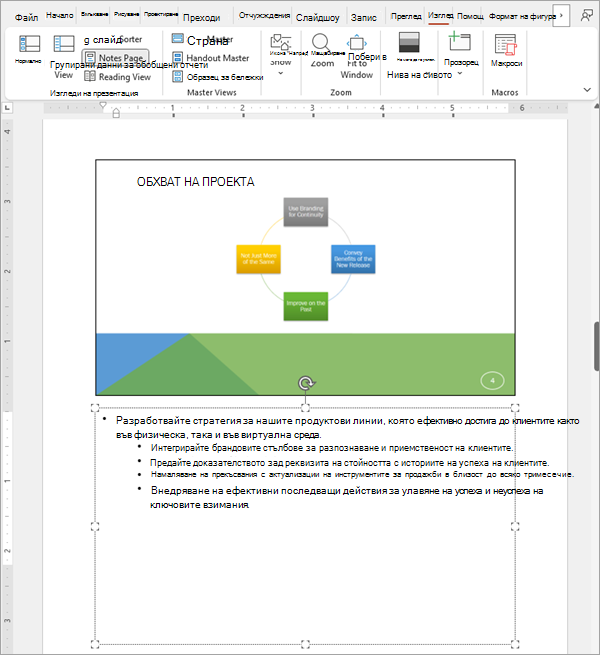Можете да създадете страници за бележки, докато създавате вашата презентация. Можете да ги отпечатате и да ги преглеждате при изнасянето на вашата презентация.
Зелената идея...
Преди да отпечатате страници за бележки обаче, помислете дали вместо това да не преглеждате бележките си в "Изглед на представящия". Можете да преглеждате бележките си при изнасяне на презентацията на втори монитор, като по този начин спестявате хартия и мастило на принтера. За повече информация вижте Скрито преглеждане на бележките на представящия при представяне на презентация на няколко монитора.
Използвайте екран за бележки в нормален изглед, за да пишете бележки за вашите слайдове. За да включите нормалния изглед, в раздела Изглед, в групата Изгледи на презентация щракнете върху Нормален.
Можете да въведете и форматирате бележките си, докато работите в нормален изглед, но за да видите как ще се отпечатат страниците за бележки и цялостния ефект на всяко едно форматиране на текста, например цветове на шрифта, превключете на изгледа "Страница за бележки". Можете също да проверите и промените горните и долните колонтитули на вашите бележки в изгледа "Страница за бележки".
Всяка страница за бележки показва миниатюра на слайд заедно с бележките, които съпътстват този слайд. В изгледа "Страница за бележки" можете да украсите бележките си с диаграми, картини, таблици или други илюстрации.
(Следващите по-долу номера съответстват на числата в илюстрацията.)
-
Страниците за бележки включват вашите бележки и всеки слайд в презентацията.
-
Всеки слайд се отпечатва на своя собствена страница за бележки.
-
Вашите бележки придружават слайда.
-
Можете да добавяте данни, като например диаграми или картини, към вашите страници за бележки.
Когато добавяте бележки, имайте предвид следното:
-
Промените, добавянията и изтриванията, които правите на страница за бележки важат само за тази страница за бележки и текста на бележката в нормален изглед.
-
Ако искате да увеличите, преместите или форматирате областта на изображението или областта за бележки на слайда, направете промените в изгледа "Страница за бележки".
-
Не можете да чертаете или да поставяте картини в прозореца за бележки в нормален изглед. Превключете на изгледа "Страница за бележки" и нарисувайте или добавете картината там.
-
Картините и обектите, които добавяте в изглед на страница за бележки, се показват на отпечатаната страница за бележки, но не и на екрана в нормален изглед.
Страницата за бележки по подразбиране се състои от миниатюра на слайд в горната половина на страницата и раздел за бележки в долната половина на страницата със същия размер.
Ако половин страница не е достатъчно място за вашите бележки, можете да добавите повече място.
За да добавите повече място на една страница за бележки:
-
В раздела Начало изберете слайда, към който искате да добавите повече място за бележки, след което изберете раздела Изглед .
-
В раздела Изглед , в групата Изгледи на презентация изберете Страница за бележки.
-
Направете едно от следните неща:
-
За да изтриете миниатюрата на слайда, на страницата за бележки изберете слайда и след това натиснете КЛАВИША DELETE. Това няма да изтрие слайда от комплекта, а само от страницата с бележки, за да ви позволи повече място за бележки.
-
За да намалите размера на миниатюрата на слайда на страницата за бележки, плъзнете манипулатора за оразмеряване върху миниатюрата на слайда.
-
-
На горната граница на контейнера за бележки плъзнете манипулатора за оразмеряване, за да увеличите контейнера за бележки колкото ви е необходимо.
За да добавите изображение, като например фигура или картина, или да форматирате всички страници с бележки във вашата презентация, променете образеца за бележки. Например за да поставите емблема на фирма или друго изображение на всички страници за бележки, добавете изображението към образеца за бележки. Или, ако искате да промените стила на шрифта за всички бележки, променете стила в образеца за бележки. Можете да промените вида и местоположението на областта за слайда, областта за бележки, горните и долните колонтитули, номерата на страниците и датата.
Можете да отпечатате вашите страници за бележки с миниатюра на слайд, за да ги раздадете на аудиторията или за да получите помощ при подготовка за вашата презентация.
Забележка: Може да отпечатате само една миниатюра на слайд с бележки върху една отпечатана страница.
-
Отворете презентацията, за която искате да отпечатате страниците за бележки с миниатюри на слайдовете.
-
Щракнете върху раздела Файл.
-
От лявата страна на раздела Файл изберете Печат.
-
Под Настройки изберете стрелката до Слайдове на цяла страница и след това под Оформление за печат изберете Страници с бележки.
-
За да зададете ориентацията на страницата, изберете стрелката до Портретна ориентация и след това изберете Портретна ориентация или Пейзажна ориентация.
-
Ако искате да отпечатвате своите бележки и миниатюри на слайдовете цветно, изберете цветен принтер. Изберете стрелката до Цвят, след което изберете Цвят в списъка.
-
Изберете Печат.
Забележка: Може да отпечатате само една страница за бележки върху една отпечатана страница.
-
Отворете презентацията, за която искате да отпечатате страниците за бележки без миниатюри на слайдове.
-
Отворете всеки слайд в изглед "Страница за бележки". За да стигнете до изгледа Страница за бележки , в менюто Изглед , в групата Изгледи на презентация щракнете върху Страница за бележки.
-
Изтриване на миниатюрата на слайда от всяка страница за бележки. За да изтриете миниатюрата на слайда, на страницата за бележки щракнете върху миниатюрата на слайда и след това натиснете клавиша DELETE.
-
Изберете раздела Файл .
-
От лявата страна на раздела Файл изберете Печат.
-
Под Настройки изберете стрелката до Слайдове на цяла страница и след това под Оформление за печат изберете Страници с бележки.
-
За да зададете ориентацията на страницата, изберете стрелката до Портретна ориентация и след това изберете Портретна ориентация или Пейзажна ориентация.
-
Ако искате да отпечатвате своите бележки и миниатюри на слайдовете цветно, изберете цветен принтер. Изберете стрелката до Цвят, след което изберете Цвят в списъка.
-
Изберете Печат.